TiDevManager 设备管理器使用说明
TiDevManager设备管理器是TiStudio一部分,无需单独安装, 该工具主要用于操作TiKit开发板进行设备诊断、配置、应用执行等功能, 支持所有型号的TiKit开发板,并会根据TiKit型号支持不同的属性设置,为用户提供统一测试开发工具。
TiDevManager设备管理器是TiKit的控制面板,可非常方便的对设备及应用进行管理和测试,包括:
- 通过应用下载端口与TiKit建立连接并获取设备信息
- 对TiKit开发板基础信息及网络进行设置
- 快速下载应用到TiKit开发板中并进行应用管理
- 运行TiKit开发板中应用并输出日志
钛极OS(TiJOS)应用开发主要在Eclipse中进行, TiDevManager只是方便用户进行设备的设置和诊断,在需要时使用即可。
注意
只有钛极OS(TiJOS)终端在运行时才能通过TiDevManager进行管理, 也即,当用户应用正在运行时,无法通过TiDevManager进行设备管理,此时可通过退出用户应用或手动进入钛极OS终端的方式进行, 具体可参考应用管理部分说明。
启动TiDevManager
安装TiStudio后可通过Eclipse工具导航菜单中点击红框图标打开TiDevManager工具,托盘显示如下图

连接TiKit开发板
将TiKit 连接到USB口之后, 可通过"连接设备"按钮选择TiKit的端口并进行连接

当TiDevManager连接到TiKit时,会自动加载设备信息并连接设备的日志打印口,如下图:
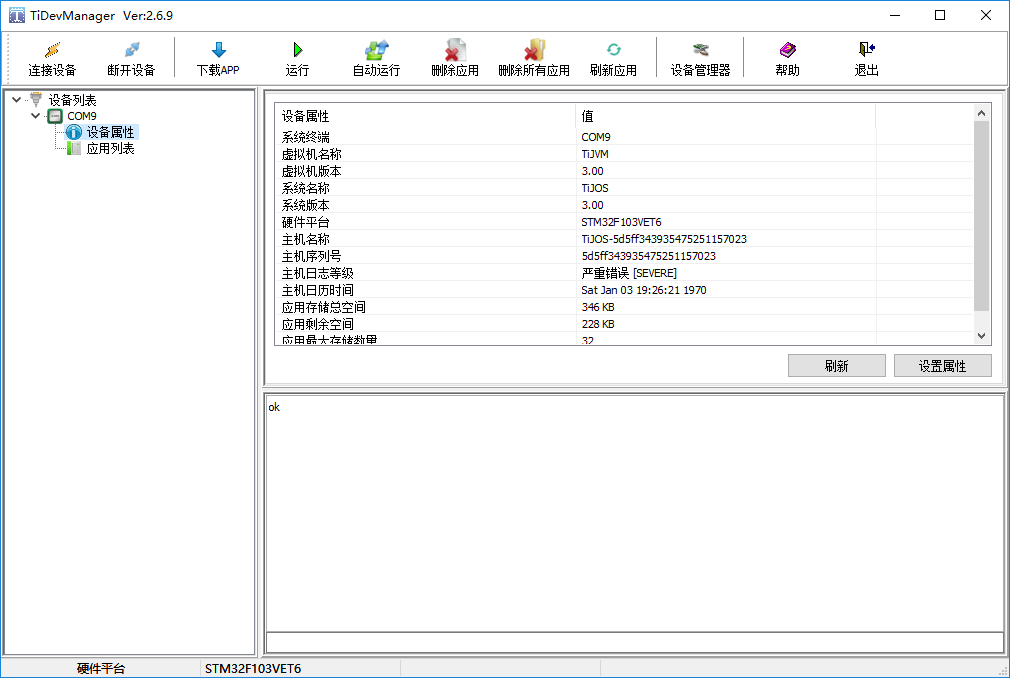
系统设置
设备属性
连接成功后,可通过设备属性显示设备的ID、版本、处理器、存储空间等信息。通过菜单栏可对设备进行连接、断开及应用管理等功能,如系统中识别多个设备,可通过连接设备来切换。
主机信息设置
通过设备属性页中的设置属性可进行主机信息设置,包括主机名称、日志等级及当前时间,如下图,
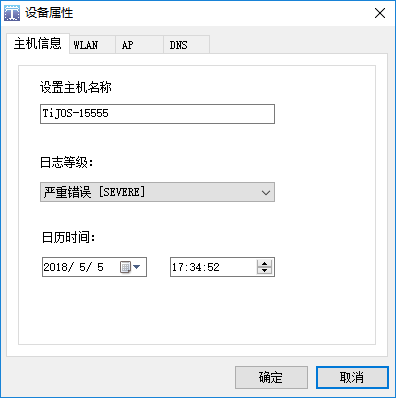
日志输出控制
钛极OS(TiJOS)提供了日志类Logger, 可用于在应用中输出日志, 同时, 日志极别可通过TiDevManager进行设置以方便通过日志进行分析
输出日志等级,根据开发的过程设置输出相关日志

以上信息,修改后点击确定即可
时间设置
设置主机当前RTC时间, 需支持电池供电。
网络设置
网络设置是TiDevManager的另一重要功能,网络设置通过设备属性进行设置, 可设置包括主机名称,WLAN, IP, DNS等, 如果支持AP, 还可设置AP相关的广播名称和连接密码等。
注意:网络设置在用户应用中通过TiWiFi启动网络连接时起作用,钛极OS(TiJOS)不会自动连接网络, 如果应用中用不到网络,也可不进行设置。
WLAN
类似于无线终端,本身并不接受无线的接入,它可以连接到AP,一般无线网卡即工作在该模式,设置SSID及密码,可自动获取IP地址,或手动填写指定IP、子网掩码、网关信息

AP
AP模式,提供无线接入服务,允许其它无线设备接入,提供数据访问,设置SSID及密码,IP、可自动获取IP地址,或手动填写指定IP、子网掩码、网关信息

DNS
首选DNS与备用DNS设置,如果没有更优的DNS可采用设备默认DNS

应用管理
应用列表
选择应用列表后,TiKit中的所有应用会列举出来,如下图所示:

下载应用
在开发过程中TiStudio会负责应用的自动下载和执行,当应用开发完成后,可能需要将应用发送给其他人进行测试,此时可通过TiStudio导出tapk应用文件,并通过TiDevManager手工下载并运行进行测试。
通过点击"下载APP",选择要下载的应用tapk文件及应用ID, 如下图:

下载过程中请勿断开设备,以免造成下载失败, 应用ID已有应用将被覆盖。
运行应用
当需要运行指定应用时, 可在应用列表选中该应用,点击"运行"按钮即可.

如果该应用支持运行参数, 选中运行参数选择框后输入相应的参数后点击运行即可。
日志窗口会有日志输出,如下图:

日志可以保存成文件,也可输出到文件实时监测COM口数据输出,在日志窗口中右键,如下图:

设置日志输出:可将日志输出到临时目录的文件中,方便查看
设置自动运行指定应用
钛极OS(TiJOS)支持指定应用为上电自动运行, 设置后钛极OS(TiJOS)启动时会自动运行该应用, 一般用于设备产品化时上电自动运行指定的应用。
当需要返回钛极OS(TiJOS)终端时, 可通过按住TiKit开发板上红色"KEY"按钮再按黑色“RESET"铵钮来完成, 流程如下:
- 按住红色"BOOT/KEY"按键,不要放开
- 按黑色"RESET"按键一秒后放开
- 放开红色"BOOT/KEY"按键,后进入钛极OS(TiJOS)终端, 此时可使用TiDevManager进行设备管理
删除应用
该按钮用于删除当前选中应用
删除所有应用
点击该按钮后,所有应用都将被删除。
常见问题
问题1:通过设备管理器无法操作设备?
解决方法:
设备未连接或模式不正确,通过下边两点进行判断:
(1)设备可能已断开,通过系统的设备管理器来判断,如下图:

端口中出现如上图,代表设备是正常的,其它即为失败连接
(2)设备当前可能在运行用户应用且未退出,可通过手工结束应用切换到钛极OS终端后通过设备管理器操作即可, 启动钛极OS终端方法:按住红色BOOT/KEY按键,按一次黑色RESET按键,然后松开BOOT/KEY按键即可
问题2:如何安装应用下载端口及日志打印端口驱动?
解决方法:
请从如下链接下载驱动文件进行安装即可
CP210X UART驱动: http://www.silabs.com/documents/public/software/CP210x_Windows_Drivers.zip
CH340 UART驱动: http://www.wch.cn/download/CH341SER_EXE.html
CP210X UART为应用下载端口,CH340 UAR为日志打印端口
问题3:如何手动下载APP?
解决方法:
设备必须切换到钛极OS终端应用,点击下载APP,选择编译成功的APP下载即可